macOS Sequoia 15
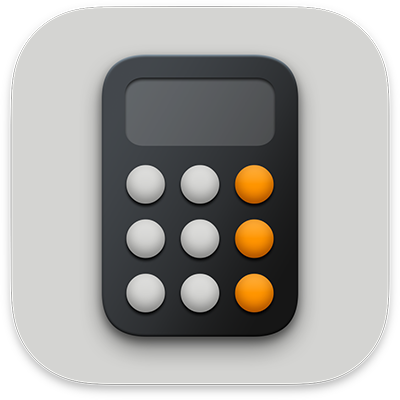
Mac 上「計算機」中的鍵盤快速鍵
在 Mac 上的「計算機」App ![]() 中,使用鍵盤快速鍵快速完成許多任務。請參閱下方的快速鍵,以及選單列的「計算機」選單中的快速鍵。在 App 選單中,鍵盤快速鍵會以符號表示。
中,使用鍵盤快速鍵快速完成許多任務。請參閱下方的快速鍵,以及選單列的「計算機」選單中的快速鍵。在 App 選單中,鍵盤快速鍵會以符號表示。
快速鍵會視你所使用的計算機類型而有所不同。
【注意】App 中的鍵盤快速鍵會視你在 Mac 上使用的語言和鍵盤佈局而有所不同。如果下方的快速鍵未如預期般運作,請在選單列中的 App 選單查看正確的快速鍵。你也可以使用「模擬鍵盤」來查看稱為輸入方式的目前鍵盤佈局。
【提示】若要瞭解按鍵的功能,請將指標停在按鍵上來查看輔助說明標籤。
所有計算機類型
動作 | 快速鍵 |
|---|---|
清除 | Esc 鍵 C 鍵 |
全部清除 | Option + Esc |
對所顯示的數值取負 | Option + 減號(–) |
百分比 | 百分比符號(%) |
除 | 正斜線(/) |
乘 | 星號(*) |
減 | 減號(–) |
加 | 加號(+) |
等於 | 等號(=) |
移除最近輸入的數字或字母 | Delete 鍵 |
顯示「基本」計算機 | Command + 1 |
顯示「科學」計算機 | Command + 2 |
顯示「程式設計」計算機 | Command + 3 |
科學計算機
動作 | 快速鍵 |
|---|---|
將顯示數值作為底數,下一個輸入數值作為指數 | 插入符號(^) |
計算以自然對數為底,顯示數值的對數 | E 鍵 |
計算顯示數值的階乘 | 驚嘆號(!) |
指數表示法 | Shift + E |
RPN 模式
動作 | 快速鍵 |
|---|---|
開啟或關閉 RPN 模式 | Command + R |
交換堆疊底部的兩個數字 | Command + E |
向上旋轉堆疊的內容 | Command + 向上鍵 |
向下旋轉堆疊的內容 | Command + 向下鍵 |
從堆疊中移除底部數字 | Command + Delete |